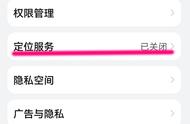电脑这东西功能超多,不少功能都是偶尔用一下,如果临到使用才发现出问题就很麻烦,比如很多小伙伴偶尔才用一次,却总是很急用的麦克风。最近很多小伙伴说自己的麦克风没声音,用传统方法排查没发现问题,有些甚至还因此退换了耳麦,当然也不管用。这到底是是咋回事,该怎么解决呢?

其实原因很简单,只是一个之前不太引人注意的麦克风权限选项而已。大家可以右键点击任务栏的Windows图标,选择“系统-声音”。


向下卷动右侧界面,选择“麦克风隐私设置”。在打开的界面中,在“允许应用访问你的麦克风”选项下,将选择调节至“开”,并继续向下卷动,确认你要使用的软件或游戏项目也处于“开”的状态。


这个麦克风隐私的设置只在近期困扰了很多小伙伴,有可能是某个版本的Windows 10提升了相关的隐私管理,也可能是Windows 10或某个大家常用的软件在申请权限时出现了问题,影响了其他软件的权限或这个选项。只要找到这个问题,处理起来还是很方便的,你说呢?
,